「ドコモの子育て応援プログラム」というママパパに嬉しいサービスがあることをご存知ですか?
小学生以下(12歳以下)のお子さんがいる保護者が無料で入れる特典です。

ドコモ子育て応援プログラムの特典内容や簡単な入り方をまとめました。
お得だけどデメリットって本当にないのかな?と心配になったので注意点と対策についても調べています。
公式サイトはこちら
公式ドコモ 子育て応援プログラム
ドコモの子育て応援プログラムとは
15歳まで毎年、お子さまの誕生月にdポイント(期間・用途限定)1,000ポイントをプレゼントいたします。
引用:
ドコモの子育て応援プログラムは、15歳までのお子さんがいる保護者の人が入れる無料のオプションみたいなものです。
毎年dポイントが1000ポイントもらえる他、子育て世帯に嬉しい特典がもらえます。
対象は「日日本国内に住所を有する、15歳以下かつ中学生以下のお子さまをお持ちの親権者または扶養者で、以下の適用条件をすべて満たす個人契約のお客さま」となっています。
後は料金プランにも制限ありですが、かなり古い料金プランでなければだいたい対象です。
後はdポイントクラブ会員(無料です)であることも条件。
ドコモの子育て応援プログラムの特典4つ
ドコモの子育て応援プログラムの特典は大きく4つ。
dポイントが毎年1000ポイントもらえる
まずは、毎年の誕生月に1,000ポイント(期間限定ポイント)がもらえます。
期間限定ポイントとは言っても、マクドナルドやミスタードーナツ、マツキヨなどのお店で利用可能。
もちろん、ドコモ系のサービス(dデリバリーなど)にも使えます。
子どもが15歳になるまでなので、子どもが生まれてすぐ入ったら12,000ポイントもらえる計算。
dフォトが最大3ヶ月無料
次に、月額308円(税込)のdフォトが入会時点から最大3ヶ月間無料。
フォトブック(24ページ)1冊もしくはL版プリント30枚が毎月無料でもらえます。
小さい時って写真をたくさん撮るので、写真が送料も含めて無料なのは嬉しい!
こちらの記事に実際に作ったフォトブックも載せています。 ドコモのフォトブックやプリント写真作成サービス、dフォトを半年ほど利用しています。 フォトブックも何度か作っているので実際のフォトブックや作り方も写真で紹介します。 dフォトは308円(税込)の写真サ ... 続きを見る

【毎月一冊無料】dフォトでフォトアルバム作っています
データお預かりサービス無料(クラウド容量オプションプラス50GB)
3つめの特典として写真などのデータを預かってくれるクラウドサービスの、容量オプション(50GB)も最大3か月無料。
クラウドサービスはスマホ本体じゃなく、ネット上にデータを預かってくれるサービス。
機種変更や急にスマホが故障したときもデータがなくならないので便利です。
無料で5GB使えるのですが、さらに50GBプラスで使えて写真なら3万枚近く保存できます。
dキッズ最大3ヶ月無料
最後に知育アプリが使えるdキッズ(月額409円(税込)が最大3ヶ月無料。
dキッズは入会時点からではなく、子育て応援プログラムに入ってから好きなタイミングで申し込みできます。
はらぺこあおむしやアンパンマン、しまじろうなど人気キャラクターの知育アプリが使えます。
子育て応援プログラムに入る方法2つとネットで手続きする手順
子育て応援プログラムは無料ですが、入るには手続き(申込)が必要です。
手続き方法は2通り。
- ドコモショップで手続きする
- ドコモの公式サイトで手続きする→おすすめ
ひとつめはドコモショップで手続きする方法。
子供と契約者本人両方の確認書類を持ってドコモショップに行けば登録できます。
並んでいなかったら登録時間自体はそんなにかかりません。
(平日なら比較的スムーズかも)
ただ、ドコモの公式サイトからも簡単に登録できます。
自宅でインターネットが使えるならドコモの公式サイトの方が隙間時間に手続きできるのでおすすめ。
ドコモのHPで子育て応援プログラムに入る手順
実際にドコモのHPから手続きする手順をご紹介します。

まずはドコモの子育て応援プログラムのページからお手続きサイトへ。
ドコモ子育て応援プログラムのお手続きサイトでは手続き内容を入力(子どもの情報を入力したり)して、手続き内容を確認する流れになります。
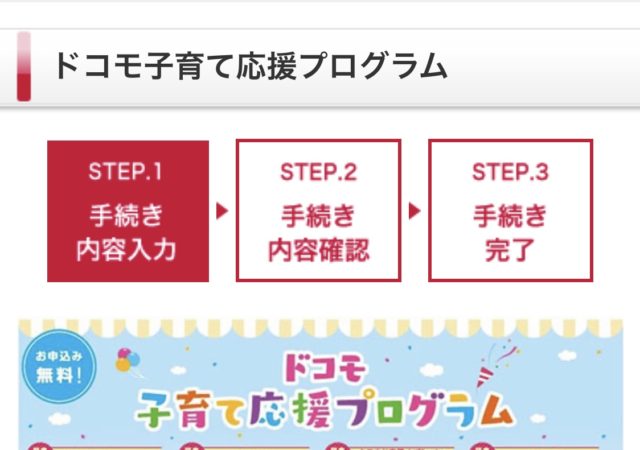
手続きページに入る前にdアカウントにログインする必要があります。
(なのでPCより契約している端末の方がスムーズかも)
dアカウント(ID・パスワード)を忘れた方
dアカウントのIDはドコモのメールアドレスなことが多いです。
IDやパスワードを忘れてしまった場合の対応方法についてこちらにまとめていますので参考にどうぞ。(ガラケーでの確認方法を書いていますが、対応方法はスマホやタブレットでも同じです)
手続きページでは登録する子どもの名前と生年月日を入力して、本人確認資料をアップします。
本人確認資料は健康保険か母子手帳。
我が家は母子手帳をアップロードしました。
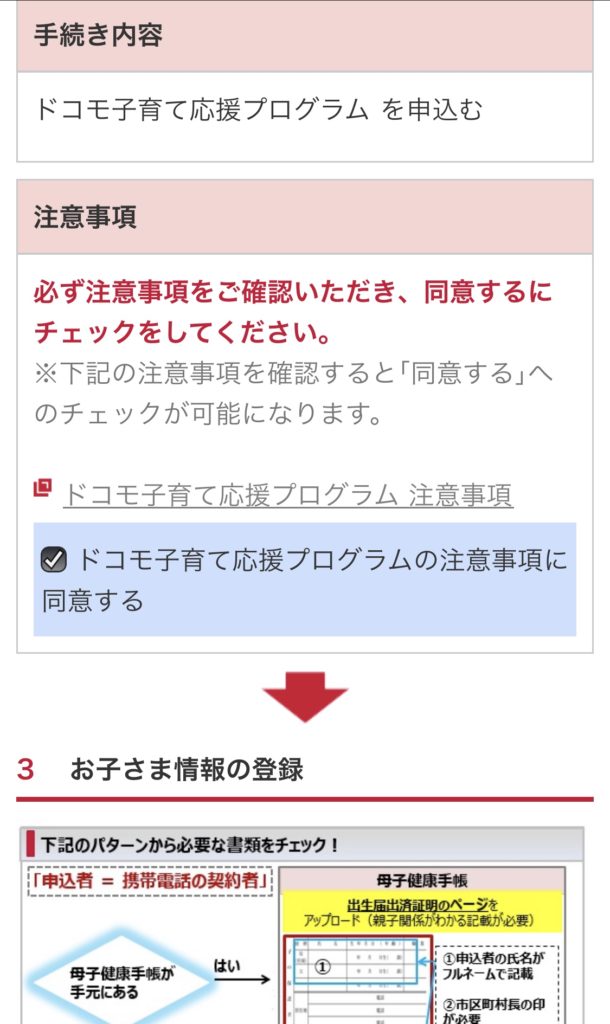
文字がピンボケしたり、指で隠れたりしないように注意して撮影。
確認資料をアップロードして申し込み完了すれば、後はドコモ側での登録完了を待つだけ。

ドコモ応援プログラムの注意点(デメリット)と対策
手続きも簡単だし、ポイントももらえるし、ドコモ応援プログラム最高!なのですが、いくつか注意点が。
と言ってもそんなに難しくないし、対策法も簡単です。
最大限お得に利用するために注意点と対策の両方をチェックしておきましょう。
ドコモ子育て応援プログラムの注意点(デメリット)
まず、気をつけておきたいのが期間限定で無料になっているサービス。
例えば、dフォト(最大3ヶ月無料)は無料期間がすぎると月額料金が発生します。
無料期間が終わる前にメールが来ますが、メールを見逃した場合で毎月の利用明細を見ていない場合、しばらくdフォトのオプション料金を支払い続けることに。
dキッズも同様に無料期間終了に注意が必要です。
無料期間で解約したい場合はカレンダーやリマインダーに残して忘れずに解約しましょう。
もう一つ注意しておきたいのがデータお預かりサービス。
データお預かりサービスは写真などのデータをバックアップしてくれるサービスです。
小学校卒業までは無料なのですが、その後は月額料金がかかります。
有料になっても使い続けてもいいかなと考えているなら特に問題ないですが、無料期間だけ使おうと考えている人は要注意。
dフォトとdキッズは解約すればいいだけですが、データお預かりサービスを解約してしまうとデータは消滅するので、他のクラウドサービスやPCなどにデータの移行が必要です。
小学校卒業まで写真や動画を預かってもらい続けると結構なデータ量になるのでバックアップや移行が大変。
(フルで50GBくらい使っているとデータ移行は諦めてしまうかも)
なので、無料でデータのバックアップをしておきたい人はこまめにSDカードを使ってパソコンにデータをバックアップしたり、無料のクラウドクラウドサービスで写真データだけでも残しておきましょう。

ドコモ子育て応援プログラムで損しないための対策
無料でサービスを使いたい!派の人は次の2つを意識しておくと良いです。
- 無料期間中の解約を忘れない(カレンダーやリマインド)
- 使わないサービスは早めに解約
子育て応援プログラムで損しないための対策としては、まずは無料期間中の解約を忘れないこと。
○ヶ月無料など、期間限定で無料になっているサービスの解約時期をしっかり覚えておきましょう。
カレンダーやリマインダーに入れて管理しておきましょう。
また、使わないかも?と思ったサービスは早めに解約しておくのも一つの対策です。
また、データのバックアップを無料でしたい人はデータお預かりサービスを利用せず、他の無料サービスでバックアップしておくのがおすすめ。
私が使っている無料のクラウドサービスは
- Googleフォト
- みてね
どちらも無料でiPhoneとAndroid、PCの全部でみれます。
みてねは共有機能が便利なので、子どもの写真のアップロードに使用。
(共有しない設定もできるし、機種変更してもデータが引き継げます)
レビュー記事も書いているので参考にどうぞ。
GoogleフォトはWi-Fiにつないだら自動でバックアップできる(これは設定で変更できる)ので使っています。
データお預かりサービスはdフォトとの連動も便利なのですが、私は無料でバックアップ取りたい派なので使っていません。
我が家では毎年もらえるdポイントとdフォトを主に利用する予定です。
ポイントもらうだけでもお得です
ドコモの子育て応援プログラムでもらえる特典とデメリット、実際の入会手順について解説しました。
簡単な手続きで毎年ポイントがもらえるのはお得だなと感じました。
小学校までのお子さんがいらっしゃる方は家で簡単に手続きできるので、入会してみてはいかがでしょうか。




